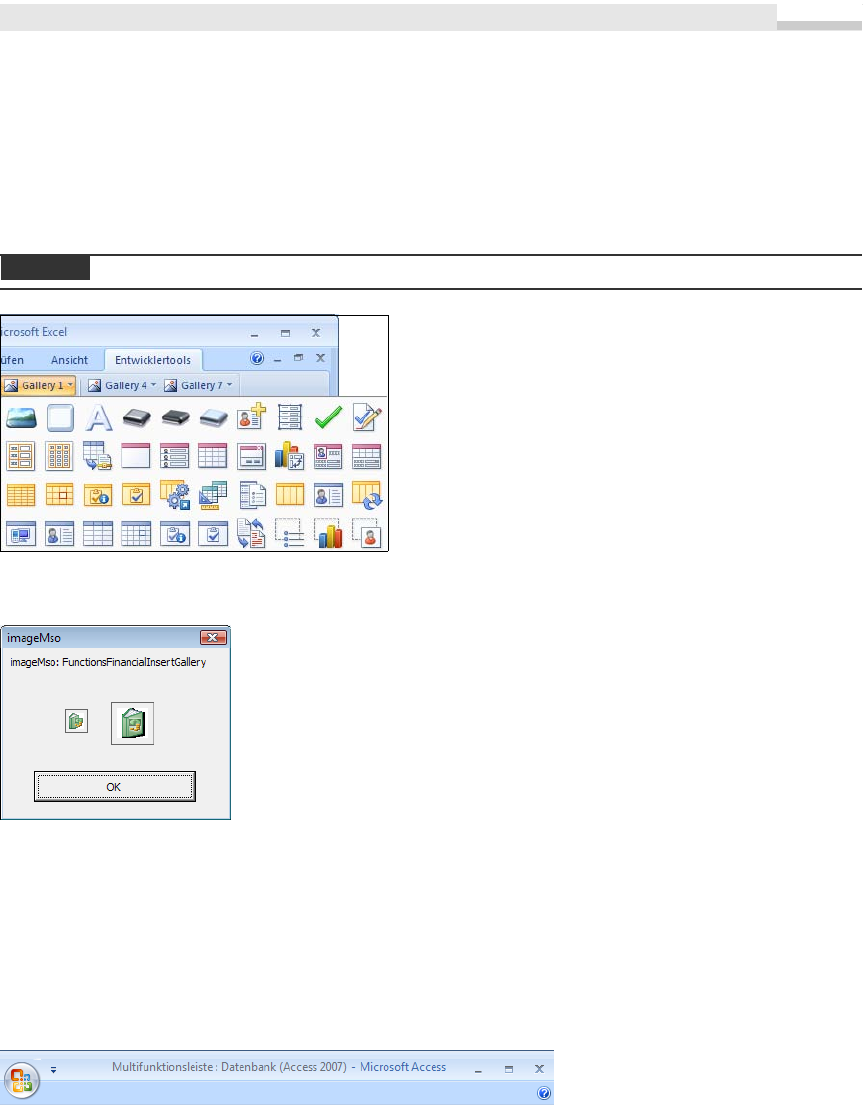
WWW
Im angezeigten Tooltip findet sich in Klammern auch die gewünschte ControlId, die Sie für die Program-
mierung bzw. das XML-Dokument benötigen.
Neben den Controls ist auch meist die Optik wichtig, und so ist es sicher auch interessant, auf welche inte-
grierten Symbole Sie mit welchen Ids zugreifen können.
Auch hier bietet Microsoft ein Excel-Dokument an, das über eine zusätzliche Registerkarte die gewünschten
Symbole und deren Ids auflistet (Download: 2007 Office System Add-In: Icons Gallery)
http://www.microsoft.com/downloads/details.aspx?familyid=12B99325-93E8-4ED4-8385-74D0F7661318
Abbildung 15.34 Office2007IconsGallery.xlsm
Klicken Sie auf eines der dargestellten Symbole wird deren imageMso angezeigt:
Abbildung 15.35 Anzeige der imageMso
Damit wenden wir uns im Weiteren zunächst den statischen Änderungen der Multifunktionsleiste zu, be-
vor wir eine Interaktion zwischen Multifunktionsleiste und VBA-Programm realisieren.
Hauptregisterkarten ausblenden
Sicher der Wunsch vieler Access-Entwickler: den kompletten Inhalt der Access-Multifunktionsleiste aus-
blenden, um Platz für Dialoge und Berichte zu schaffen.
Abbildung 15.36 Hauptregisterkarten
ausgeblendet
963
Programmieren der Multifunktionsleiste
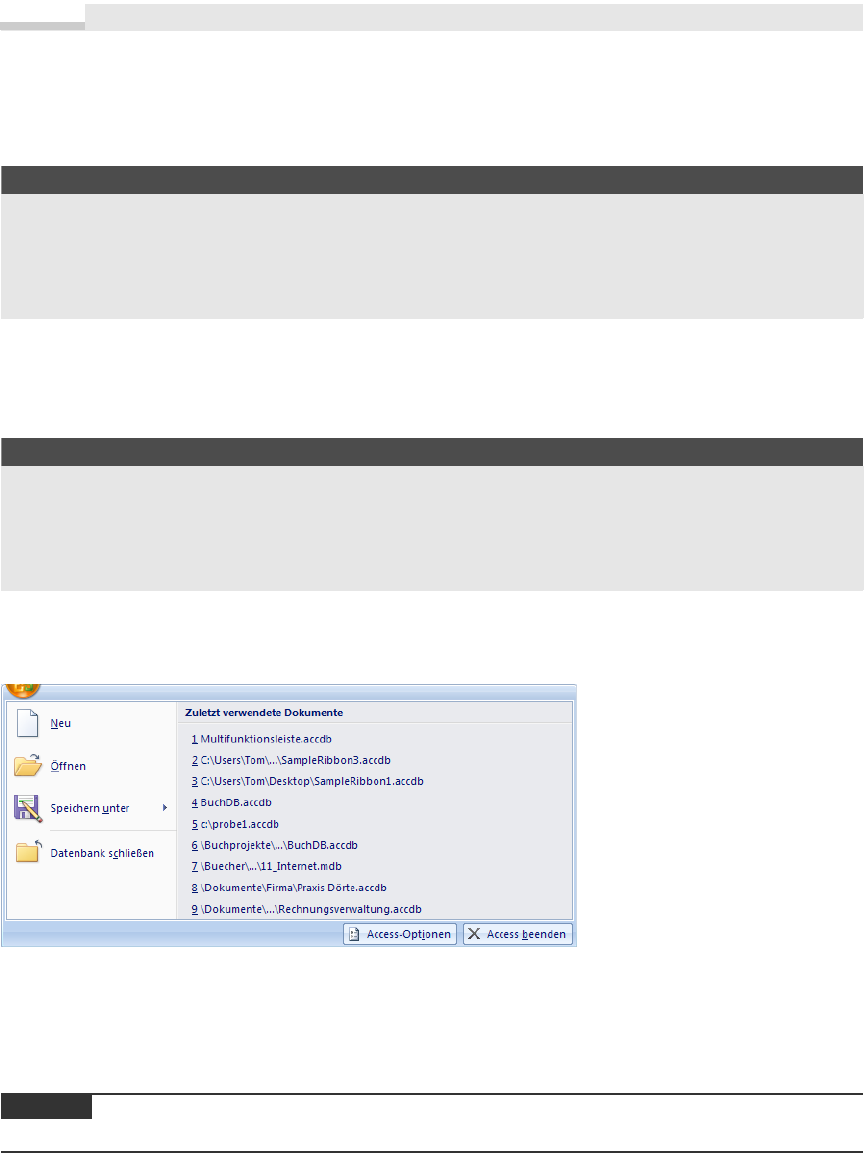
BEISPIEL
BEISPIEL
HINWEIS
Kapitel 15: Anwendungsdesign
Erstellen Sie zunächst, wie oben beschrieben, die Tabelle USysRibbons und fügen Sie einen neuen Datensatz
hinzu. Vergeben Sie einen eindeutigen Bezeichner (Spalte RibbonName) und tragen Sie die folgende XML-
Definition in die Spalte RibbonXML ein.
Die folgende XML-Definition blendet alle Registerkarten aus:
<customUI xmlns="http://schemas.microsoft.com/office/2006/01/customui">
<ribbon startFromScratch="true">
</ribbon>
</customUI>
Die Funktionsweise: Wir setzen im XML-Dokument das Attribut startFromScratch (Element ribbon) auf
true. Dies veranlasst Access beim Erstellen der Multifunktionsleiste auf die Definition der eigenen Haupt-
registerkarten zu verzichten.
Einblenden der Hauptregisterkarten
<customUI xmlns="http://schemas.microsoft.com/office/2006/01/customui">
<ribbon startFromScratch="false">
</ribbon>
</customUI>
Auch das Office-Menü ist von der Löschorgie betroffen, wie Sie der folgenden Abbildung entnehmen kön-
nen:
Abbildung 15.37 Office-Menü
Aufbauend auf der leeren Multifunktionsleiste können dann neue Registerkarten mit eigener Funktionalität
erstellt werden. Alternativ blenden Sie ein Popup-Fenster mit den wichtigsten Funktionen für Ihr Pro-
gramm ein, um dem Anwender die Möglichkeit zu geben, zwischen den einzelnen Formularen und Berich-
ten zu wechseln.
Den kläglichen Rest des Office-Menüs können Sie über die Access-Option »vollständige Menüs zulassen«
ausblenden. Der Office-Button selbst kann nicht ausgeblendet werden!
964
Get Microsoft Office Access 2007-Programmierung - Das Handbuch now with the O’Reilly learning platform.
O’Reilly members experience books, live events, courses curated by job role, and more from O’Reilly and nearly 200 top publishers.

